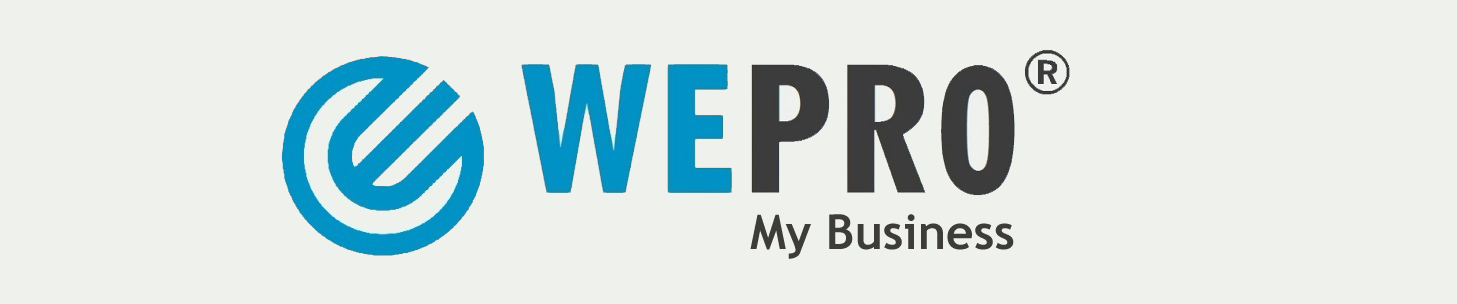In diesem Dokument werden alle Aspekte rund um das WEPRO® Registrierkassenmodul, nötige Anpassungen im WEPRO® sowie verschiedene Anwendungsfälle beschrieben. Anschließend finden Sie noch Ihre persönliche Checkliste und ein Glossar mit den verschiedenen Begriffen.
Bei Fragen oder Hinweisen zu diesem Dokument senden Sie bitte eine Email an support@wepro.at
Inbetriebnahme und erste Schritte
Sie haben bereits eine Sicherheitseinrichtung und eine Signaturerstellungseinheit erworben und diese am Server aktiviert. Damit wurden die technischen Voraussetzungen für den Betrieb eingerichtet. Sofern noch nicht geschehen, melden Sie die Registrierkasse beim Finanzamt an. Bei generellen Fragen zur Registrierkasse oder zum Anmeldevorgang wenden Sie sich bitte an Ihren Steuerberater. Im nächsten Schritt erstellen Sie im WEPRO® Registrierkassenmenü den Startbeleg. Um den Startzeitpunkt der Registrierkasse anzuzeigen wird dieser Startbeleg erneut beim Finanzamt gemeldet. Auch dieser Schritt wird von Ihrem Steuerberater übernommen. Bitte lassen Sie sich von Ihrem Steuerberater ausdrücklich die durchgeführte Anmeldung und Startmeldung beim Finanzamt bestätigen. Jetzt sind alle Voraussetzungen für die Anwendung vorhanden. Im nächsten Abschnitt wird ersichtlich, welche Neuigkeiten sich dadurch in der Software ergeben.
Anpassungen in der Software
Es folgt eine Beschreibung des neuen Registrierkassenmenüs. Anschließend sehen Sie die Anpassungen bei Zahlungsvorgängen und eine Beschreibung, wie Sie sich im Falle eines Ausfalles verhalten.
Die neuen Menüpunkte der Registrierkasse
Im Menü Fakturen / Registrierkasse finden Sie mehrere neue Menüpunkte, die verschiedene Funktionen der Registrierkasse darstellen.
Abbildung: Menü Registrierkasse
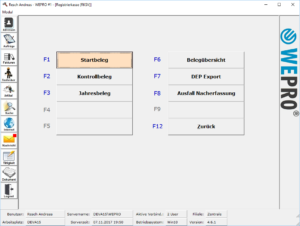
Funktion Startbeleg
Mit der Funktion „Startbeleg“ erstellen Sie einmalig einen speziellen Beleg für den Start der Registrierkasse. Der Startvorgang muss an das Finanzamt gemeldet werden. Übermitteln Sie den erstellen Startbeleg an Ihren Steuerberater, der Sie bei der notwendigen Finanzamt-Meldung unterstützt. Nun wird ein QR Code erzeugt (siehe nächste Abbildung). Dieser QR Code kann mit einer speziellen Smartphone Anwendung überprüft werden. Details finden Sie weiter unten im Abschnitt „Belegprüfung“.
Abbildung: Ausdruck eines Startbelegs

Funktion Kontrollbeleg
Der Kontrollbeleg, oder auch Nullbeleg genannt, erzeugt einen leeren Eintrag im Datenerfassungsprotokoll. Dieser spezielle Beleg kann verwendet werden um das ordnungsgemäße funktionieren der Registrierkasse zu prüfen (z.B. nach einem Ausfall).
Abbildung: Ausdruck eines Kontrollbelegs mit Hinweis dass die Sicherheitseinrichtung ausgefallen ist
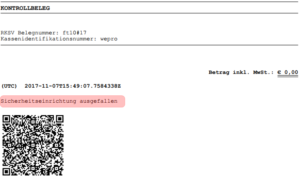
Funktion Jahresbeleg
Die Monatsbelege werden automatisch von der Software erzeugt. Mit der Funktion Jahresbeleg erstellen Sie am Jahresende den Jahresbeleg. Der Jahresbeleg muss durch Sie aufbewahrt und an das Finanzamt gemeldet werden. Weitere Informationen siehe unten Abschnitt Jahresabschluss.
Abbildung: Ausdruck eines Jahresbeleges
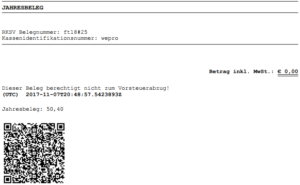
Funktion Belegübersicht
Die Belegübersicht bietet eine Liste aller erstellten RKSV Belege und zeigt zusätzlich den Status der Signatur.
Abbildung: Ansicht nach Aufruf der Funktion Belegübersicht

In der Übersicht werden alle erstellten Registrierkassenbelege angezeigt; hier kann auch ein Kopiedruck gestartet werden. Auf einer Seite sehen Sie die Zahlungs- und Stornobelege zu Barzahlungen, auf der anderen Seite auch die speziellen Monats-, Jahres- und Kontrollbelege. Zusätzlich zeigt die Status-Spalte, ob die Signatur erfolgreich erstellt werden konnte oder ob es Ausfälle gab. Ein Ausfall ist mit dem Wortlaut „Signatur fehlt“ oder „Anfrage gesendet“ gekennzeichnet. Wurde nach einem Ausfall alles wieder ordnungsgemäß aktiviert, erstellt WEPRO® automatisch einen Sammel-Beleg und ergänzt die fehlenden Signaturen.
Funktion DEP Export
Mit dieser Funktion können Sie für einen beliebigen Zeitraum das Datenerfassungsprotokoll exportieren und in eine Datei speichern. Diese Funktion ist notwendig, falls das Finanzamt eine Prüfung Ihres Betriebs durchführt. Der Kontrolleur kann Sie zur Aushändigung des DEP auffordern, und nach Auswahl des Start und Enddatums werden die benötigten Daten exportiert.
Abbildung: Ausschnitt aus einem exportierten Eintrag des DEP

Funktion Ausfall Nacherfassung
Es gibt im Zusammenhang mit der Registrierkasse zwei Arten von Ausfällen. Bei der ersten Art des Ausfalls kann nicht mehr auf die Signaturerstellungseinheit zugegriffen werden, damit ist die ordnungsgemäße Verschlüsselung des DEP nicht mehr möglich. Dies wird von WEPRO® weitgehend selbstständig verwaltet und nach Behebung der Störung wird das DEP korrigiert. Der zweite und schwerwiegendere Fall ist ein Ausfall der Sicherheitseinrichtung und damit des zusätzlich auf Ihrem Server laufenden Windows-Dienstes. In diesem Fall kann überhaupt kein DEP mehr erzeugt werden; damit wird ein spezieller Ausfall-Modus aktiviert und es treten zusätzlich rechtliche Verpflichtungen in Kraft. Wurde der Ausfall behoben, dann muss die Funktion „Ausfall Nacherfassung“ von Ihnen aufgerufen werden (Unbedingt nach Geschäftsschluss damit während dieser Aktion keine weiteren Belege erzeugt werden). Damit werden alle fehlenden Daten im DEP automatisch vervollständigt und der reguläre Betrieb läuft wieder weiter. Siehe auch Kassen-Ausfall.
Zahlungsvorgänge
Bei der Installation des Updates werden die Zahlungsarten, welche der RKSV Verordnung unterliegen, bzw. eigene Nummernkreise je Rechnungsart, in Abstimung mit Ihnen eingerichtet. Wenn Sie im Programm eine solche Barzahlung erfassen, wird über den Ausdruck-Dialog ein Zahlungsbeleg mit allen notwendigen Angaben des Finanzamtes erzeugt (Zusätzlich zum Ausdruck der Rechnung). Auf diesem Zahlungsbeleg befindet sich zudem ein QR-Code; dieser muss an den Kunden ausgehändigt werden. Sollten Sie bei der Eingabe der Zahlung einen Fehler gemacht haben, wird bei der Löschung der Zahlung automatisch ein Storno-Beleg erzeugt. In der Belegübersicht ist dann später bei diesem Vorgang ein Zahlungsbeleg und ein Storno-Beleg ersichtlich. In jeder Rechnung können Sie in der Zahlungsübersicht über die weiteren Funktionen die erstellten RKSV Belege zu dieser Rechnung einsehen und z.B. bei einem Problem mit dem Drucker einen Kopiedruck durchführen.
Abbildung: Zahlungsanzeige mit RKSV Belegnummer und neuen Menüfunktionen

Wie oben beschrieben werden bei Zahlungsarten, welche einer Barzahlung im Sinne der RKSV darstellen (z.B. Barzahlung, Bankomat, Kreditkarte), automatisch die Zahlungsbelege mit QR Code erstellt. Zudem wird in der Zahlungsanzeige die sogenannte RKSV Belegnummer angezeigt. Diese Nummer (in der Abbildung rot markiert) besteht aus Zahlen, Ziffern und Sonderzeichen (im Beispiel ft1D#30) und wird sowohl am Zahlungsbeleg als auch im DEP als eindeutige Referenz verwendet.
Sollte der Druckvorgang abgebrochen werden und Sie eine erneute Zahlungsbestätigung benötigen, können Sie diese jederzeit über die Funktion „Zahlungsbestätigung“ unter den weiteren Funktionen aufrufen. Wird eine solche Zahlung gelöscht, erscheint eine Hinweismeldung, dass es sich um eine RKSV relevante Zahlung handelt. Anschließend wird ein Stornobeleg erstellt und der Ausdruck vorgeschlagen.
Da gelöschte Zahlungen in der Zahlungsübersicht nicht mehr direkt ersichtlich sind, können Sie solche Belege über die neue Funktion „RKSV Beleg“ nachschlagen und in der Belegübersicht mit der neuen Funktion „RKSV Beleg drucken“ jederzeit nachdrucken.
Abbildung: RKSV Belegübersicht mit enthaltenem Storno
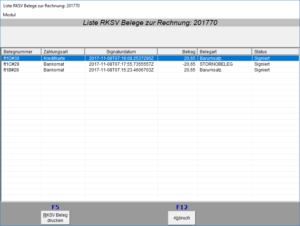
Abbildung: Zahlungsbeleg und Stornobeleg zum oben genannten Beispiel


Die Inhalte auf diesen RKSV Belegen sind vorgeschrieben. Und so finden Sie neben dem QR-Code auch die RKSV Belegnummer und einen Zeitstempel im UTC Format. Weiters befindet sich immer ein Hinweis auf verbundene Rechnung, der Betrag inklusive aller Steuern und ein Hinweis, dass mit diesem Beleg kein Vorsteuerabzug erlaubt ist.
Ausfall
Es kann unerwartet zu einem Kassen-Ausfall kommen. Mögliche Ursachen sind z.B. eine unkorrekt sitzende Signaturkarte im Kartenleser, dass der Kartenleser ausgesteckt oder defekt ist oder am Server der notwendige Dienst nicht mehr erreichbar ist. In diesem Fall können Sie normal weiterarbeiten und Sie erhalten bei jedem Zahlungsvorgang eine Hinweismeldung
Abbildung: Hinweismeldung bei leichtem Ausfall – erkannt und behoben
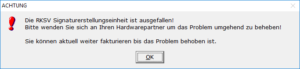
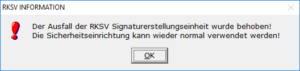
Sollte die Sicherheitseinrichtung ausfallen, werden alle erstellten Belege mit einem Zähler nummeriert. Ist der Ausfall behoben, starten Sie im Menü die Ausfall-Nacherfassung manuell. Diese ergänzt alle fehlenden Belege im DEP und druckt einen Sammelbeleg. Sie müssen während eines solchen Ausfalls alle Belege zusätzlich ausdrucken und dann später mit dem Sammelbeleg gemeinsam ablegen.
Wichtiger Hinweis: Ein längerer Ausfall (mehr als 48 Stunden) muss dem Finanzamt gemeldet werden. Siehe dazu unten den Abschnitt Kassen-Ausfall.
Außendienst / mobile Gruppen
Wenn Sie Techniker im Außendienst beschäftigen, wird die unten angegebene Vorgehensweise empfohlen. Mit diesem Ablauf ist die rechtliche Anforderung der Registrierkassenpflicht an mobile Gruppen – unter die Ihre Außendiensttechniker fallen – erfüllt.
- Der Kunde begleicht die Rechnung beim Techniker
- Der Techniker kommt täglich oder wöchentlich in die Firma, um die Zahlungen zu übergeben
- Sie erstellen eine neue Rechnung an den Techniker, in der alle betroffenen Rechnungsnummern angegeben sind
- Auf dieser Rechnung können Sie zwei Pseudo-Materialzeilen erfassen:
– in Zeile eins könnte dann z.B. „Außendienst Abrechnung“ und
– in Zeile zwei der Abrechnungszeitraum für den Techniker erfasst werden. - Diese Rechnung wird dann im Zahlungssystem auf „bezahlt“ gesetzt und durch die Zahlungsart Kassa/Bar automatisch in das Datenerfassungsprotokoll der Registrierkasse und in das Kassabuch übertragen.
Checkliste für Kunden
Inbetriebnahme der Kasse
Nach dem Update müssen Sie die Kasse in Betrieb nehmen und dies dem Finanzamt mitteilen. Erstellen Sie dazu im Menü Fakturen / Registrierkasse / Startbeleg den notwendigen Startbeleg. Es wird ein Beleg mit einem QR-Code erzeugt. Mit diesem Beleg muss die Inbetriebnahme der Kasse beim Finanzamt gemeldet werden. Übermitteln Sie den Startbeleg Ihrem Steuerberater, damit eine ordnungsgemäße Registrierung sichergestellt wird. Lassen Sie sich die Anmeldung und die Übermittlung des Startbelegs an das Finanzamt von Ihrem Steuerberater ausdrücklich bestätigen.
Monatsbeleg
Sobald eine RKSV Zahlung erfolgt, wird automatisch von der Software geprüft, ob diese in einem neuen Monat stattgefunden hat. Ist dies der Fall, wird automatisch der notwendige Monats-Beleg erzeugt (Ausnahme Monat Dezember da dies den Jahresbeleg darstellt, siehe unten Jahresabschluss). Die Monatsbelege müssen aufbewahrt werden. Sie finden alle Monatsbelege im Menü Fakturen / Registrierkasse / Belegübersicht.
Jahresabschluss
Mit der Funktion Jahresbeleg erstellen Sie am Jahresende den Jahresbeleg. Am Ende des Jahres müssen Sie einen Jahresbeleg erstellen. Erstellen Sie Ihren Jahresbeleg bis zum 31. Dezember des Kalenderjahres. Der Jahresbeleg ist der Monatsbeleg für Dezember. Wie jeder andere Monatsbeleg ist auch der Monatsbeleg Dezember ein Nullbeleg. Es gilt Jahresbeleg = Monatsbeleg Dezember = Nullbeleg
Jahresbelege müssen aufbewahrt und dem Finanzamt elektronisch übermittelt werden. Wenden Sie sich bei diesem Schritt an Ihnen Steuerberater. Alternativ können Sie diesen Schritt über die Online-Plattform des Finanzamtes (finanzonline) selbst durchführen.
Sie finden alle Jahresbelege im Menü Fakturen / Registrierkasse / Belegübersicht.
Hinweis: Der Jahresbeleg muss korrekt signiert werden. Sollte z.B. die Signaturerstellungseinheit ausgefallen sein, ist dies zu dokumentieren und die nochmalige Erstellung sowie die Prüfung des Jahresbeleges unmittelbar nach Ende dieses Ausfalles nachzuholen.
Kassen-Ausfall
Falls die Sicherheitseinrichtung nicht verfügbar ist und somit keine signierten Belege erstellt werden können, wird von einem Kassenausfall gesprochen. Dies wird Ihnen im Programm mit einer entsprechenden Meldung angezeigt. Wenden Sie sich bei einem Ausfall umgehend an Ihren Hardware-Partner, damit die notwendigen Komponenten geprüft und wieder in Betrieb genommen werden. Das Finanzamt schreibt vor, dass Kassenausfälle, welche länger als 48 Stunden dauern, elektronisch gemeldet werden müssen. Nach Behebung der Störung muss die Wiederinbetriebnahme auch dem Finanzamt gemeldet werden. Wenden Sie sich an Ihren Steuerberater, falls der Ausfall länger andauert. Dieser kann die notwendigen Meldungen für den Ausfall und die Wiederinbetriebnahme beim Finanzamt einreichen.
Prüfung durch das Finanzamt
Das Finanzamt kann eine angemeldete Prüfung der Registrierkasse in Ihrem Betrieb durchführen. Dabei müssen Sie dem Kontrolleur nach seiner Aufforderung das Datenerfassungsprotokoll (DEP) der Registrierkasse aushändigen. Die notwendigen Daten aus dem Protokoll (DEP) können Sie über das Menü Fakturen / Registrierkasse / DEP Export selbst erstellen und dem Kontrolleur übergeben.
Außerbetriebnahme der Kasse
Für eine Außerbetriebnahme der Kasse wenden Sie sich bitte an das WEPRO® Support Team.
Tägliche Datensicherung
Die Daten müssen täglich gesichert werden. Zusätzlich zur bereits eingerichteten Datensicherung des WEPRO® Datenverzeichnisses müssen Sie das Programmverzeichnis des Fiskaltrust Dienstes sichern. Dieses befindet sich auf Ihrem Server unter „C:\ProgramData\fiskaltrust“.
Bitte wenden Sie sich dazu an Ihren Hardware-Partner.
Externe, revisionssichere Quartalssicherung
Das Finanzamt schreibt zusätzlich pro Quartal eine externe, revisionssichere Datensicherung vor.
Bitte wenden Sie sich dazu an Ihren Hardware-Partner.
Weiterführende Informationen:
Von der Wirtschaftskammer gibt es einen Artikel der sich mit dem richtigen Weg zur elektronischen Archivierung von Rechnungen beschäftigt. Als Datenträger für kommen vor allem Mikroverfilme, Magnetbänder, Disketten so wie nicht wiederbeschreibbare Speicherplatten (zum Beispiel Worm-Datenträgern, CD-R, DVD-R) in Frage. Auch wenn es sich hier um Rechnungen handelt ist der Grundsatz der Unveränderbarkeit und Unlöschbarkeit auch hier zu erkennen.
Quelle: Wirtschaftakammer – elektronische Archivierung von Rechnungen
Laut der Fassung der UStR vom 19.12.2012 kann die Unveränderbarkeit der gespeicherten Rechnungen durch das Zusammenwirken von systemtechnischen und organisatorischen Maßnahmen (z. B. Zugriffsrechte) gewährleistet werden. Es wird dabei allerdings ein revisionssicheres Archiv vorausgesetzt, das herstellerseitig keine Eingriffe des Unternehmers bezüglich Unveränderbarkeit und Unlöschbarkeit der Daten zulässt.
Quelle: Finanzverwaltung Umsatzsteuerrichtlinie 2000
Ausfälle mehr als 48 Stunden beim Finanzamt melden
Bei einem Ausfall der Kasse muss dies dem Finanzamt gemeldet werden (Siehe oben Punkt Kassen-Ausfall)
Weitere Informationen
Server, Dienst und Kartenleser
Im Zuge des Updates wird an Ihrem Server der Dienst von Fiskaltrust installiert. Dieser Dienst signiert und speichert Daten von Zahlungen, die der Registrierkassen-Sicherheitsverordnung (RKSV) entsprechen (gemäß den Vorgaben des Finanzamts). Damit dieser Vorgang einwandfrei funktioniert, muss der Dienst auf Ihrem Server gestartet und eine Sicherheitseinrichtung am Server installiert sein. Für die Sicherheitseinrichtung gibt es die empfohlene Offline-Variante mit Kartenleser und Signaturkarte oder falls dies nicht möglich ist: eine Online-Variante. An dieser Stelle sei noch einmal angemerkt, das zu keinem Zeitpunkt irgendwelche Daten direkt an das Finanzamt übermittelt werden. Der Dienst erstellt das Datenerfassungsprotokoll (DEP) und speichert seine Daten ausschließlich am Server. Bei der Online-Variante wird lediglich für die Verschlüsselung ein Online-Kanal zum Zertifikatsanbieter geöffnet.
Das Arbeitsverzeichnis des Dienstes liegt auf Ihrem Server unter „C:\ProgramData\fiskaltrust“ und muss täglich im Rahmen der regulären Datensicherung, und im Speziellen laut Vorschrift des Finanzamtes quartalsmäßig, extern und revisionssicher gespeichert werden. Ihr Hardware-Partner kann Sie dabei unterstützen.
Registrierung beim Finanzamt
Alle Kunden haben von uns ein Schreiben mit den Informationen zur Anmeldung der WEPRO® Registrierkasse beim Finanzamt erhalten. Die Anmeldung erfolgt üblicherweise durch Ihren Steuerberater oder kann selbst über finanzonline durchgeführt werden. Bei Fragen zur Registrierkasse oder zum Anmeldevorgang wenden Sie sich bitte an Ihren Steuerberater.
Anmeldeinformationen der Registrierkasse:
Kassenidentifikationsnummer: wepro
Benutzerschlüssel AES-256: <Sie erhalten im Schreiben einen 44stelliger Code>
Prüfwert für Benutzerschlüssel: <Sie erhalten im Schreiben einen 4stelliger Prüfcode>
Anmeldeinformationen der Signaturkarte:
Vertrauensdienstanbieter: A-TRUST
Sicherheitseinrichtung: Signaturkarte
Seriennummer Zertifikat: <Bitte wie unten beschrieben ermitteln>
Die Seriennummern der Signaturkarten kann dem A-Trust Schreiben entnommen werden. Alternativ kann die Seriennummer unter https://www.a-trust.at/RKSVSeriennummer/ mit Eingabe der UID Nummer ermittelt werden.
Beleg Prüfung
Mit Hilfe der BMF Belegcheck-App können Sie als Unternehmer/in feststellen, ob die Inbetriebnahme der Sicherheitseinrichtung Ihrer Registrierkasse ordnungsgemäß durchgeführt wurde. Scannen Sie den maschinenlesbaren Code (QR Code) auf Ihrem Startbeleg mit der Belegcheck-App und überprüfen Sie so die Gültigkeit der Belege Ihrer Registrierkasse. Das Ergebnis der Prüfung wird unmittelbar am Display Ihres Smartphones oder Tablets mit einem grün unterlegten Häkchen (= korrekt) oder einem rot unterlegten X (= fehlerhaft) angezeigt. Vor der ersten Anwendung muss die BMF Belegcheck-App durch Eingabe des Authentifizierungscodes aus der FinanzOnline-Registrierung freigeschaltet werden.
Quelle: https://www.bmf.gv.at/kampagnen/Unsere-Apps.html
Download für Google/Android oder Apple/iOS.
Abbildung: Smartphone Funktionen der Belegcheck App

Glossar
DEP
Im Datenerfassungsprotokoll (DEP) werden die Umsätze Ihrer Zahlungen in einem speziellen Format gespeichert.
RKSV
Die Registrierkassen Sicherheitsverordnung definiert, wie die Unveränderlichkeit des DEP technisch sichergestellt werden muss.
Sicherheitseinrichtung
Bei der Sicherheitseinrichtung handelt es sich um einen auf Ihrem Server installierten Windows-Dienst, der unter anderem die ordnungsgemäße Speicherung des DEP steuert.
Signaturerstellungseinheit
Bei der Signaturerstellungseinheit handelt es sich entweder um einen Kartenleser und eine Signaturkarte, welche Sie direkt an den Server angeschlossen haben; oder um eine spezielle Online-Variante, die eine Signatur ohne lokal angeschlossenen Kartenleser ermöglicht.